Win11怎么调整屏幕比例 |
您所在的位置:网站首页 › win10怎么缩小电脑屏幕比例 › Win11怎么调整屏幕比例 |
Win11怎么调整屏幕比例
|
当前位置:系统之家 > 系统教程 > Win11怎么调整屏幕比例
Win11怎么调整屏幕比例
时间:2023-10-16 08:54:46 作者:永煌 来源:系统之家 1. 扫描二维码随时看资讯 2. 请使用手机浏览器访问: https://m.xitongzhijia.net/xtjc/20231016/294969.html 手机查看 评论 反馈  网盘下载
Windows11 22H2 22621.2428 X64 官方正式版 V2023
网盘下载
Windows11 22H2 22621.2428 X64 官方正式版 V2023
大小:5.58 GB类别:Windows 11系统 很多小伙伴在使用电脑的时候经常会去通过修改缩放比例的方法来放大或者缩小整体的图标、文字、应用程序界面,但一些小伙伴在升级到Win11系统之后却不清楚要如何去进行设置,其实并不困难,下面就和小编一起来看看吧。 最佳缩放比例win11 答:win11最佳缩放比例就是最适合用户的比例。 1. 如果你的显示器尺寸比较大。 2. 可能会觉得文字太小,这时候可以调大一些,如125%、150%都可以。 3. 如果你的显示器比较小。 4. 调大会导致文字图标占比太大,这时候调小到75%、50%都可以。 5. 总之缩放比例是一个实时可以调节的选项,调完了不喜欢再重新调就可以了。 Win11缩放比例修改教程 第一步:同时按下键盘的“Win+i”组合键打开设置。
第二步:进入左侧“系统”设置选单。
第三步:打开右边第一歌“显示”设置。
第四步:打开后就能找到“缩放”选项了,点击如图示菜单就可以更改缩放比例。
以上就是系统之家小编为你带来的关于“Win11怎么调整屏幕比例”的全部内容了,希望可以解决你的问题,感谢您的阅读,更多精彩内容请关注系统之家官网。 标签 win11教程Win11任务栏透明有一条线条的解决方法 下一篇 > Win11系统无法创建pin怎么办 相关教程 Win11桌面图标不显示怎么办? Win11笔记本密码正确但是登录不了的两种解决... Win11如何查看自己电脑的显卡信息-查看显卡信... Win11字体怎么调大-Win11调整字体大小的方法 Win11账户被锁定的解除方法 Win11无法验证此应用程序的许可证怎么办 Win11如何批量修改文件后缀名 教你Win11用文件历史记录备份/还原文件的方法 Win11怎么退出管理员账号-Win11退出已有的管... Win11系统alt+tab切换不了界面怎么办
2023最新版Win11跳过联网激活的有效方法! 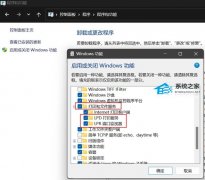
完美解决Win11 22h2共享打印机错误0x00000709! 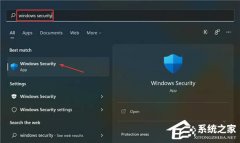
Win11无法在此设备上加载驱动程序怎么办?两种方法解决 
Win11电脑死机画面卡住不动怎么办?三种方法帮你解决 发表评论共0条  没有更多评论了
没有更多评论了
评论就这些咯,让大家也知道你的独特见解 立即评论以上留言仅代表用户个人观点,不代表系统之家立场 |
【本文地址】
今日新闻 |
推荐新闻 |



